ファイルモニターSpIDer Guard、インターネットモニターSpIDer Gate、メールアンチウイルスSpIDer Mail によるスキャンから除外するプログラムとプロセスのリストを指定できます。これらアプリケーションの動作の結果として変更されたオブジェクトは、スキャンの対象から除外されます。
除外するアプリケーションのリストを設定するには
1.Dr.Web メニュー ![]() を開き、Security Center を選択します。
を開き、Security Center を選択します。
2.開いたウィンドウで、除外 タイルをクリックします。
3.アプリケーション タイルをクリックします。
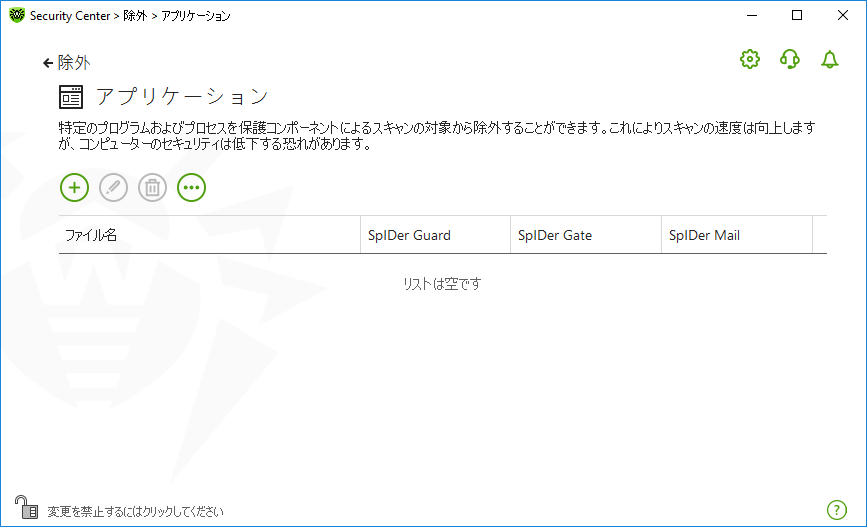
図 118. 除外するアプリケーションのリスト
デフォルトではリストは空です。
アプリケーションをリストに追加するには
1.プログラムまたはプロセスを除外リストに追加するには をクリックします。以下のうちいずれか1つを実行してください。
•開いたウィンドウ内で 参照 をクリックし、アプリケーションを選択します。アプリケーションへのフルパスを手動で入力、または環境変数を使用することも可能です。例:
▫C:\Program Files\folder\example.exe ▫%PROGRAMFILES%\folder\example.exe |
•スキャンの対象から除外するアプリケーションの名前をフィールドに入力してください。アプリケーションへのフルパスは必要ありません。例:
example.exe |
•アプリケーションをスキャンから除外するには、それらの名前を定義するマスクを入力します。 ![]() マスクの詳細、
マスクの詳細、
マスクはオブジェクト名の共通部分を定義します: ▫アスタリスク記号(*) は、任意の文字列(空白を含む)として使用できます。 ▫疑問符(?)は、任意の1文字として使用できます。 例: ▫C:\Program Files\folder\*.exe - C:\Program Files\folder フォルダ内のアプリケーションをスキャンの対象から除外します。サブフォルダ内のアプリケーションに対してはスキャンを行います。 ▫C:\Program Files\*\*.exe - C:\Program Files フォルダの第一レベルサブフォルダ内のアプリケーションをスキャン対象から除外します。 ▫C:\Program Files\**\*.exe - C:\Program Files フォルダ内のすべての階層にあるサブフォルダ内のアプリケーションをスキャン対象から除外します。C:\Program Files フォルダ直下にあるアプリケーションに対してはスキャンを行います。 ▫C:\Program Files\folder\exam*.exe - C:\Program Files\folder フォルダ内の exam で始まる名前を持ったすべてのアプリケーションをスキャンの対象から除外します。サブフォルダ内のアプリケーションに対してはスキャンを行います。 ▫example.exe - すべてのフォルダ内にある、example という名前と .exe 拡張子を持ったすべてのアプリケーションをスキャン対象から除外します。 ▫example* - すべてのフォルダ内にある、example で始まる名前を持ったすべての種類のアプリケーションをスキャン対象から除外します。 ▫example.* - すべてのフォルダ内にある、example という名前を持ったすべてのアプリケーションをその拡張子に関係なくスキャン対象から除外します。 |
•この変数の名前と値がシステム変数の設定で指定されている場合は、変数の名前でスキャンからアプリケーションを除外できます。 ![]() 例。
例。
%EXAMPLE_PATH%\example.exe - システム変数の名前によってアプリケーションを除外します。システム変数の名前と値は必要に応じてOS設定内で指定することができます。 Windows7以降:コントロールパネルΡシステム Ρ システムの詳細設定 Ρ 詳細設定 Ρ 環境変数 Ρ システム環境変数 例における変数の名前:EXAMPLE_PATH 例における変数の値:C:\Program Files\folder |
2.設定ウィンドウで、選択したアプリケーションをスキャンしないコンポーネントを指定します。
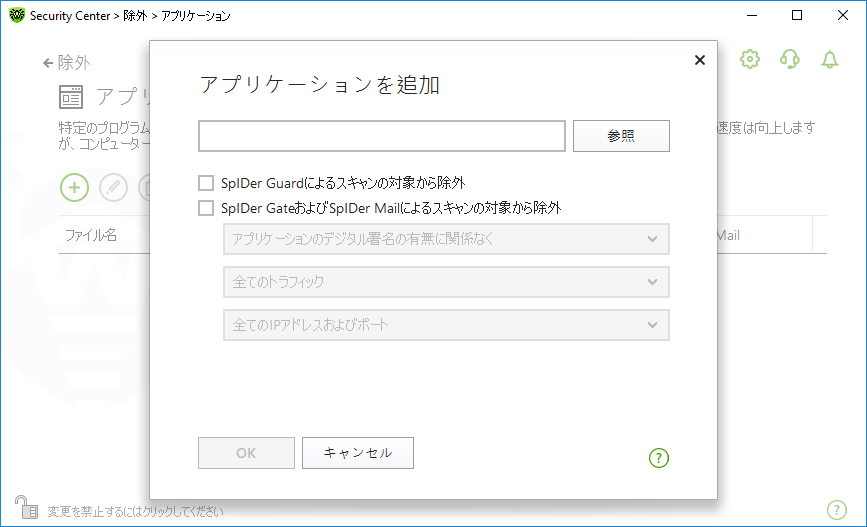
図 119. アプリケーションを除外リストに追加する
3.SpIDer Gate と SpIDer Mail では、![]() 追加の条件を指定します。
追加の条件を指定します。
|
4.OK をクリックすると、選択されたアプリケーションがリスト上に表示されます。
5.追加したいプログラムが他にもある場合は、操作を繰り返します。
リスト内容の管理
テーブル内のオブジェクトを操作するには、次の管理要素を使用できます。
• ボタン - オブジェクトを除外リストに追加します。
• ボタン - 除外リスト内の選択したオブジェクトを編集します。
• ボタン - 選択したオブジェクトを除外リストから削除します。
これらの設定は、1つまたは複数のオブジェクトを選択し、それらを右クリックすることでも開くことができます。
• をクリックすると以下のオプションにアクセスすることができます。
▫エクスポート - 作成した除外リストを保存して、Dr.Webがインストールされている別のコンピューターで使用できるようにします。
▫インポート - 別のコンピューターで作成された除外リストを使用できるようにします。
▫全てクリアする - すべてのオブジェクトを除外リストから削除します。